Cara Instal Windows 7 dengan DVD/Flashdisk
Pada seri ini kami akan membahas tutorial cara instal windows 7 dengan DVD Installer atau menggunakan Flashdisk. Untuk aktivasi silahkan kunjungi Cara Aktivasi Windows 7.
Meski Microsoft secara resmi telah menghentikan segala pembaruan terhadap Windows 7 di bulan Januari 2020 tahun lalu, sistem operasi versi ini masih banyak diminati hingga kini.
Artikel ini akan membahas cara memasang Windows 7 menggunakan DVD Installer pada perangkat Anda langkah demi langkah disertai dengan gambar sebagai arahan visual.
Cara ini mengharuskan Anda melewati tiga tahap, yaitu tahap persiapan, tahap pemasangan, dan tahap pemberian nama komputer serta penyetelan pengaturan.
1. Persiapan Sebelum Instalasi
Pada tahap ini, ada beberapa hal yang harus Anda lakukan, di antaranya sebagai berikut.
1. Siapkan DVD Windows 7. Anda dapat memakai flashdisk jika tidak memiliki DVD Installer Windows 7.
2. Setel BIOS agar booting dari DVD. Karena umumnya PC/laptop pertama kali booting dari drive harddisk, Anda perlu menyetel pengaturannya agar gadget dapat booting lewat DVD. Ikuti langkah-langkah di bawah ini:
- Restart atau hidupkan perangkat Anda, lalu tekan tombol Delete. Langkah ini tergantung pada manufacturer perangkat atau motherboard Anda, namun pada umumnya, tombol yang digunakan untuk memasuki menu BIOS adalah Delete, F1, F2, atau Fn+F2.
- Muncul tampilan menu BIOS di monitor.
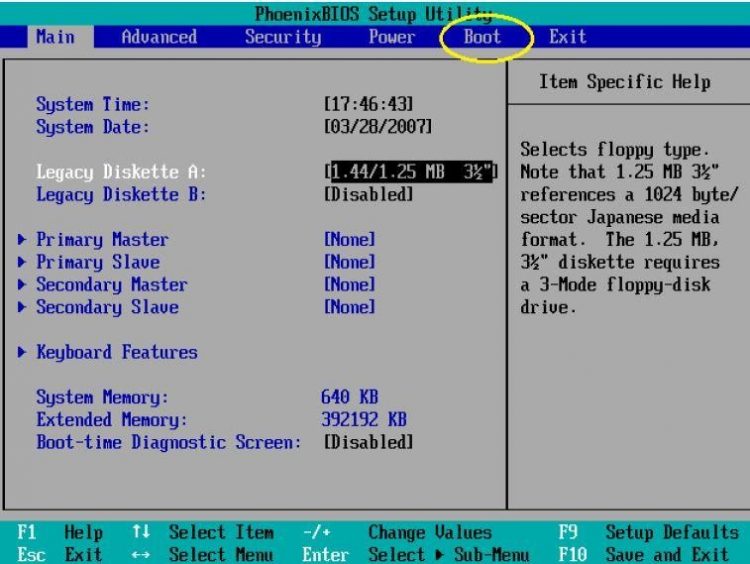
- Kemudian, Select Menu Boot menggunakan tombol left (←) dan right (→).
- Dalam menu Boot, terlihat bahwa device teratas adalah Hard Drive. Artinya, gadget Anda booting pertama kali melalui device tersebut.
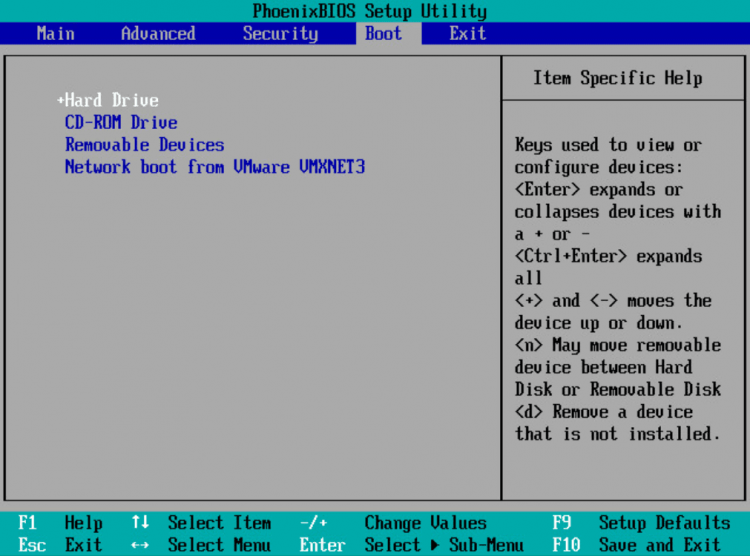
- Anda perlu mengubah urutannya agar perangkat dapat melakukan booting dengan CD-ROM. Caranya adalah dengan klik device CD-ROM Drive, lalu geser value-nya menggunakan tombol -/+ sampai posisinya berada di paling atas.
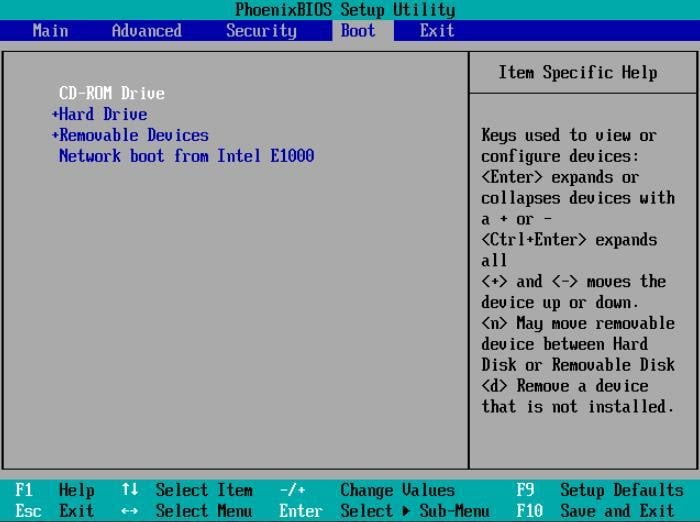
- Masukkan DVD Installer pada DVDROM, lalu tekan tombol F10 untuk keluar dari menu BIOS dan menyimpan setelan sekaligus.
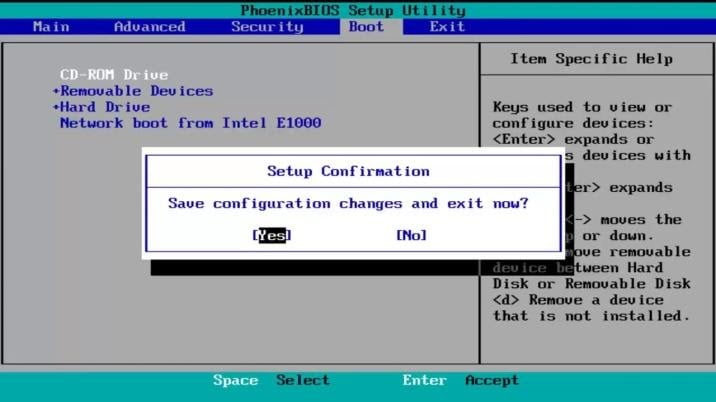
3. Setelah menyiapkan DVD Installer dan menyetel BIOS agar perangkat dapat melakukan booting lewat DVDROM, Anda perlu mem-backup data-data penting dalam perangkat.
4. Pastikan perangkat Anda dalam keadaan cukup daya pada saat proses pemasangan Windows 7 dilakukan. Jika Anda menggunakan laptop, sambungkan dengan charger-nya agar proses aman.
2. Cara Instal Windows 7
Cara instal windows 7 dimulai dari tahap pemasangan. Tahap ini cukup mudah dilakukan, bahkan bagi pengguna pemula sekalipun. Berikut langkah-langkahnya.
1. Untuk memulai pemasangan, tekan sembarang tombol pada papan tik.
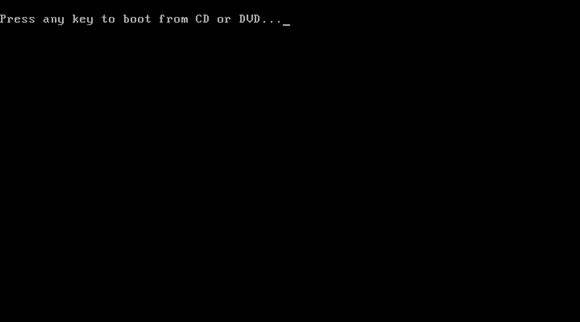
2. Pada “Time and currency format”, pilih Indonesian (Indonesia). Sedangkan, biarkan default untuk “Language to install” dan “Keyboard or input method”. Setelahnya klik Next.
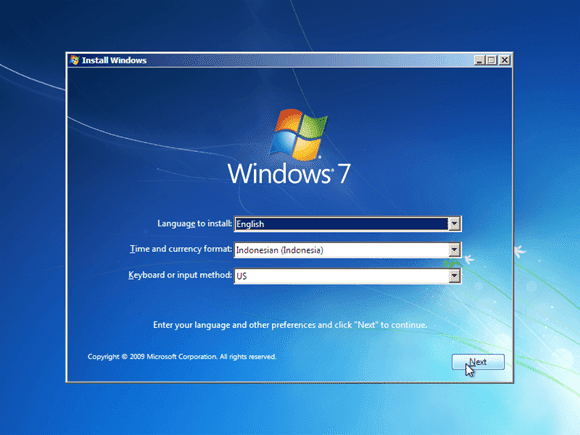
3. Pilih “Install now”.
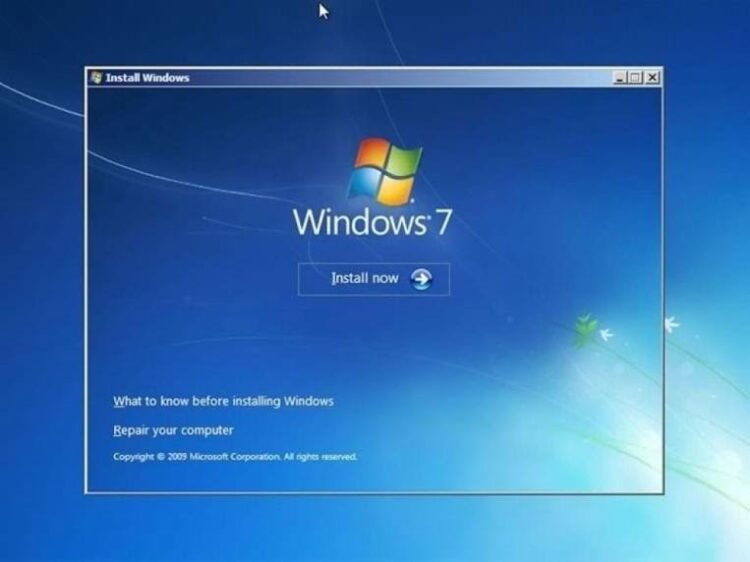
4. Beri tanda centang pada kotak “I accept the license terms”. Lalu pilh Next.

5. Pilih “Custom (advanced)”.
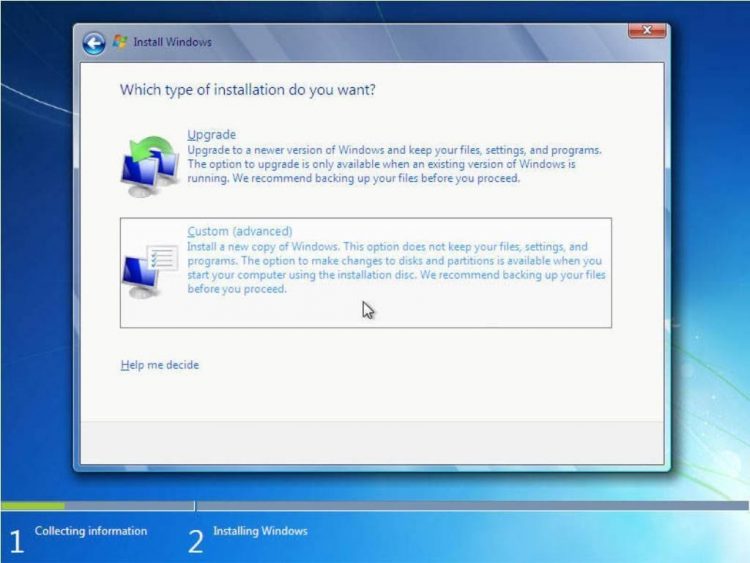
6. Bagi hard disk minimal menjadi dua drive pada saat mengatur partisi pada langkah ini, satu drive C untuk Windows 7.
Sedangkan yang lain drive D untuk data dengan memilih drive option. Pilih Disk 0 Partition 2 untuk menentukan lokasi instalasi Windows 7 Anda. Lalu, pilih Next.
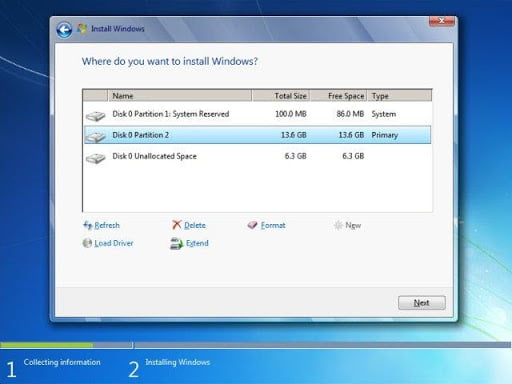
7. Langkah selanjutnya adalah menunggu proses instalasi berlangsung. Waktu yang dibutuhkan adalah sekitar 20 menit. Selama proses tersebut, PC/laptop Anda akan melakukan reboot/restart beberapa kali secara otomatis, jangan panik.
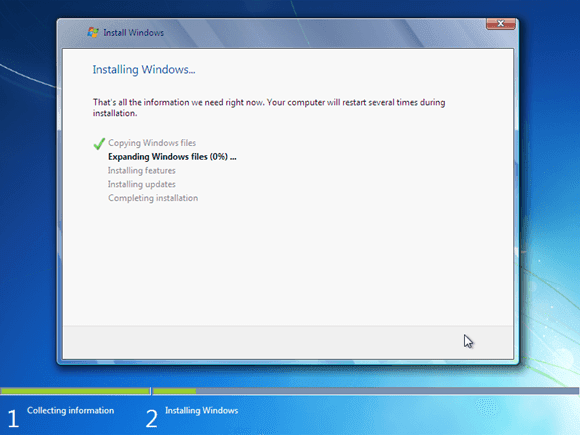
8. Jangan tekan tombol pada papan tik. Proses instalasi akan terulang dari awal jika tombol apa pun pada papan tik ditekan.
3. Proses Instalasi Windows 7
Setelah tahap pemasangan selesai, selanjutnya proses instalasi windows 7 dengan mengatur personalisasi perangkat Anda. Berikut langkah-langkahnya.
1. Input nama pengguna dan komputer. Lalu, klik Next.

2. Buat password yang kuat dengan kombinasi simbol dan angka untuk akun Windows Anda.
Sementara itu, input kalimat atau kata-kata pada password hint yang dapat membantu Anda mengingat kombinasi password tersebut.
Atau, Anda dapat membiarkannya kosong jika tidak ingin memberi password pada perangkat. Lalu pilih Next.
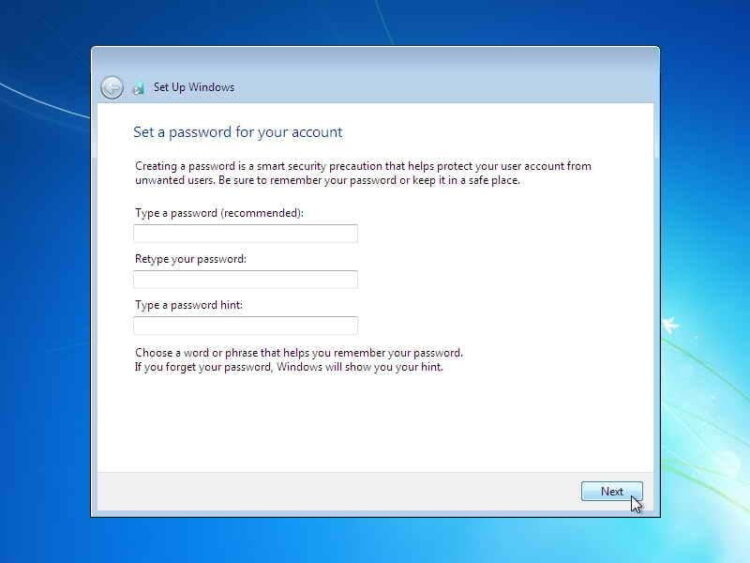
3. Ketikkan product key Windows 7. Kemudian klik Next.
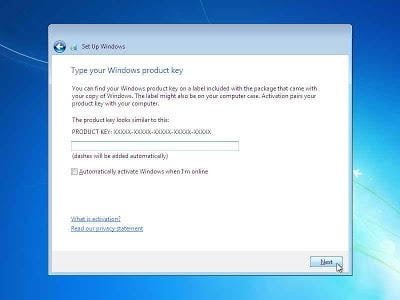
Atau, Anda dapat melewati langkah ini jika tidak memiliki product key. Namun, tanpa mengaktivasi product key, Windows 7 hanya dapat Anda gunakan selama 30 hari masa percobaan.
Bila tetap tidak mengaktivasi bahkan setelah masa percobaan berakhir, tampilan Windows 7 pada perangkat Anda akan menjadi hitam meski diganti dengan wallpaper apa pun.
Laptop/PC Anda tetap dapat digunakan dalam keadaan demikian. Meskipun begitu, jika dibiarkan tanpa aktivasi product key, hal tersebut dapat merusak perangkat keras laptop.
Maka, disarankan agar Anda segera mengaktifkan Windows setelah proses pemasangan sistem operasi tersebut selesai.
Aktivasi dapat dilakukan secara permanen, offline (menggunakan Windows Loader), menggunakan command prompt, dan lain-lain..
4. Berikutnya, jika Anda menggunakan DVD Installer orisinal, pilih “Use recommended settings”. Jika tidak, pilih “Ask me later”.
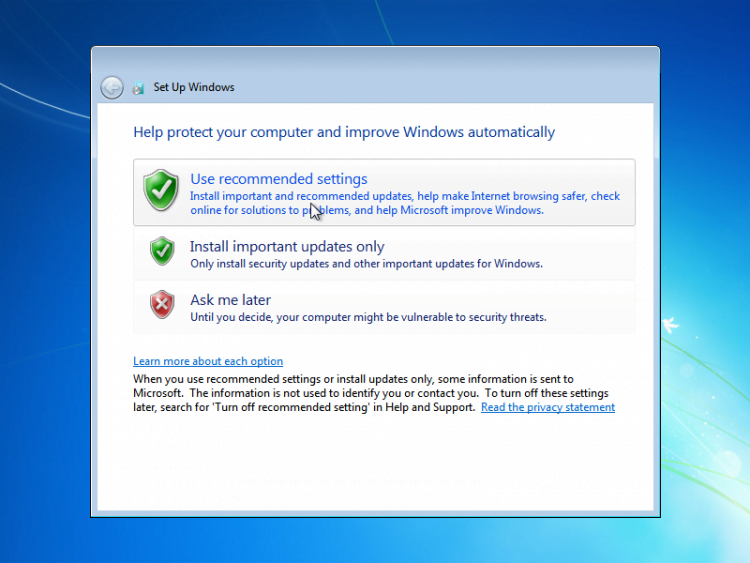
5. Pada opsi “Time zone”, pilih (UTC+07:00) Bangkok, Hanoi, Jakarta.
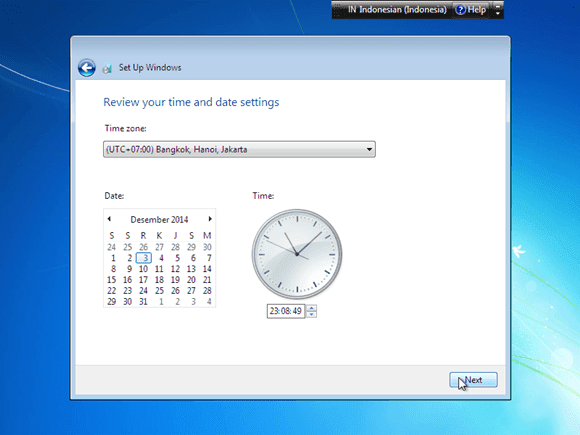
6. Setelah itu, pilih Public Network untuk lokasi jaringan.
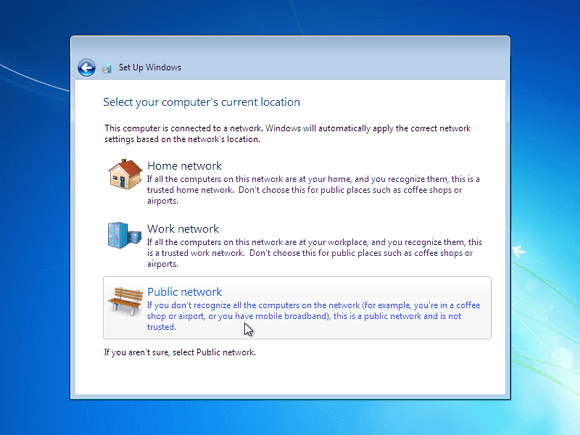
7. Foto profil default, nama pengguna, dan kolom input password akan muncul di tampilan pembuka Windows 7 jika Anda menyetel password pada langkah nomor 2). Ketikkan password untuk memasuki layar desktop.
Jika tidak, hanya akan ada foto profil default dan nama pengguna saja. Klik foto profil default untuk memasuki desktop.
Proses instalasi Windows 7 dengan menggunakan DVDROM selesai!
4. Instalasi dengan Flashdisk
Sebenarnya, ada cara lain untuk memasang Windows 7 pada perangkat Anda, yaitu dengan menggunakan media flashdisk. Hal ini menguntungkan bagi pengguna notebook, karena umumnya, perangkat tersebut tidak dilengkapi dengan DVD drive.
Langkah-langkah instalasi Windows 7 menggunakan flashdisk tidak terlalu berbeda dengan menggunakan DVDROM. Ada tiga tahap juga yang harus Anda lalui, namun perbedaannya terletak di tahap persiapan.
Memasang Windows 7 menggunakan flashdisk mengharuskan Anda untuk:
- Menyediakan flashdisk terbaik berukuran minimal 4 GB,
- Menyiapkan software Windows 7 USB/DFD Download Tool,
- Siapkan file Installer Windows 7 (biasanya dalam format .IMG atau .ISO), dan
- Membuat bootable dengan USB/DVD download tool (Flashdisk Installer).
Tahapan-tahapan selebihnya, yaitu pemasangan dan pemberian nama, sama dengan tahapan yang dijelaskan dalam memasang Windows 7 menggunakan DVDROM.
Materi Terkait: Cara Update Windows 7
5. Setelah Selesai Instalasi
Setelah Windows 7 berhasil terpasang di perangkat, ada beberapa driver device lagi yang harus turut dipasang. Contohnya adalah Audio Driver, Graphics Driver, dan Network Driver.
Umumnya, Anda akan mendapatkan CD/DVD driver pelengkap pada saat membeli perangkat. Jika tidak mendapatkannya, jangan khawatir, Anda bisa mengunduh driver–driver tersebut.
Mengunduh device driver itu harus agar perangkat Anda dapat dijalankan sebagaimana mestinya.
Meski begitu, ada kalanya pemilik gadget merek tertentu tidak perlu mengunduh apa pun, karena perangkatnya sudah kompatibel dengan sistem operasi Windows 7.
Nah, mudah, bukan, cara instal Windows 7 di atas?
Sekalipun pengguna pemula, Anda dapat memasang sendiri sistem operasi tersebut pada perangkat pribadi. Dengan demikian, Anda tidak perlu mengeluarkan biaya lebih karena memakai jasa installer.
Materi Terkait:
